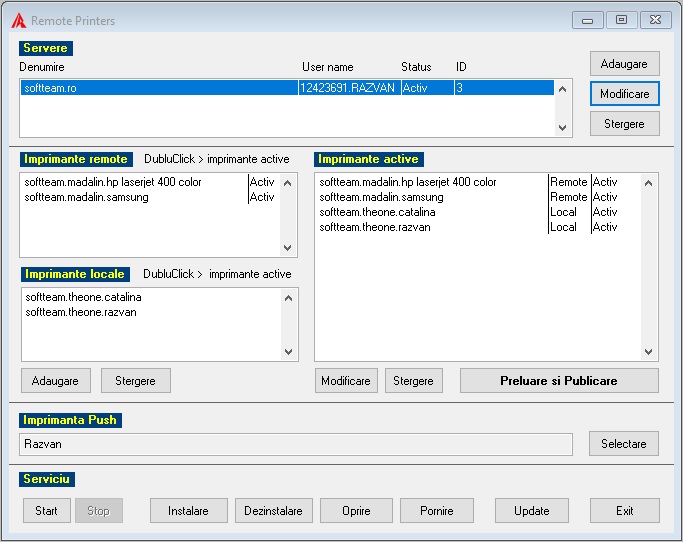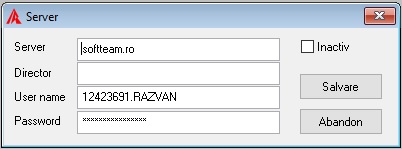Manual:RP
Cuprins
Descriere[modificare]
RP este prescurtarea de la Remote Printers.
Aceasta aplicatie este utila in cazul unei firme care detine mai multe locatii care nu au o legatura directa intre ele.
Cum functioneaza?[modificare]
Aplicatia se instaleaza implicit in directorul C:\RP.STS si in cadrul acestul director se creaza automat cate un subdirector pentru fiecare imprimanta pe care o publicati precum si pentru imprimantele publicate de celelalte locatii. Sensul de transmitere a fisierelor este urmatorul:
- fisierele care ajung intr-un director aferent unei imprimante remote:
- sunt upload-ate pe site-ul softteam.ro
- autentificarea se realizeaza pe baza numelui de utilizator si parola aferente
- aplicatia instalata in locatia de unde a fost publicata imprimanta efectueaza download de pe site-ul softteam.ro in directorul aferent imprimantei respective
- fisierele care ajung intr-un director aferent unei imprimante locale sunt listate la imprimanta respectiva
Cum se foloseste?[modificare]
Utilizatorii aplicatiei Integrat.STS au la dispozitie in setari optiunile Remote printers si Push printer.
Prin bifarea optiunii Remote printers se activeaza sistemul de listare la imprimante remote. In ferestrele aferente listarii, la rubrica imprimanta, vor fi adaugate si imprimantele remote. Listarea are ca efect crearea unui fisier PDF care este copiat in directorul aferent imprimantei selectate.
Prin bifarea optiunii Push printer se activeaza sistemul de listare la imprimante Push. In ferestrele aferente listarii, la rubrica imprimanta, va fi adaugata o imprimanta virtuala denumita ::PDF. Listarea are ca efect crearea unui fisier PDF care este copiat in subdirectorul “_PDF” din directorul specificat in setari la rubrica Push printer (\\tsclient\c\RP.STS).
Pentru utilizatorii care doresc sa listeze un document care nu este creat prin intermediul aplicatiei noastre, este suficient sa copieze respectivul fisier in directorul aferent imprimantei la care se doreste listarea.
Instalarea aplicatiei[modificare]
Instalarea se poate efectua descarcand de pe site-ul softteam.ro, de pe pagina Download fisierul RP.exe. Implicit pachetul de instalare va propune sa instalati aplicatia in directorul C:\RP.STS.
Se poate instala si in alt director dar trebuie sa se instaleze in acelasi director pe toate calculatoarele din cadrul companiei deoarece rubrica Push printer poate fi modificata doar de administratori.
Instalarea serviciului[modificare]
Aplicatia a fost creata pentru a lucra in regim de serviciu.
Serviciile sunt aplicatii care ruleaza in background si care nu interactioneaza in mod direct cu utilizatorii.
Porniti aplicatia prin rularea fisierului rp.exe din locatia in care ati instalat aplicatia.
Va rugam sa rulati aplicatia cu drepturi de administrator (run as administrator).
In mod normal aplicatia porneste la fel ca si serviciul asa ca pentru instalarea serviciului trebuie sa apasati butonul Stop si apoi butonul Instalare. Trebuie sa confirmati adaugarea in registrii a fisierului rp.reg.
Fereastra principala[modificare]
Servere[modificare]
Aceasta lista contine informatii de despre serverele adaugate in aplicatie.
Sunt disponibile butoane pentru Adaugarea, Modificarea sau Stergerea unui server.
Adaugarea unui server se realizeaza prin intermediul ferestrei Server prezentata mai jos.
Imprimante locale[modificare]
Lista cu imprimantele adaugate in setul de imprimante locale aferente serverului. Pentru publicarea unei imprimante trebuie sa adaugati imprimanta dorita in aceasta lista. Dupa adaugare se poate publica prin trecerea acesteia in lista de “imprimante active”. Adaugarea in lista de “imprimante active” se poate realiza prin dublu click pe imprimanta dorita din lista “imprimante locale”.
Fereastra Server[modificare]
Prin intermediul acestei ferestre puteti sa introduceti datele de conectare la server.
In cazul in care ati primit un fisier cu denumirea cheie.txt si acest fisier a fost prealabil copiat in directorul aplicatiei eticheta Server este prezentata ingrosat. Puteti sa apasati click de mouse pe eticheta si toate rubricile vor fi completate automat.
Preluare si Publicare[modificare]
Butonul Preluare si Publicare are ca efect conectarea la server si preluarea imprimantelor disponibie precum si publicarea imprimantelor locale din lista imprimante active.